こんにちわ☺
整理収納アドバイザー2級資格を持っていながら、まだまだお片付けが苦手なさや姉です😅
[say img=”https://nekoweblog.com/wp-content/uploads/2018/02/にくきゅうさん_納品用㈪.png” name=”ちるきち”]最近は娘ちゃんが持ち帰ってくる【おたより】などの整理が大変![/say]
何かいいおたよりの整理方法はないかなと探していた所、Evernoteでデータ化して保存→ペーパーレスでお部屋がすっきり💓という素晴らしい方法にたどり着きました!
[box class=”box28″ title=”この記事を読んで分かること”]
- かさばる保育園や小学校からのおたよりをスマートに整理する方法
- Evernoteを使ってペーパーレスでおたよりを管理する手順
[/box]
見たい場所にジャンプ
Evernoteとは?
Evernoteとは、オンライン上で管理できるノートのようなものです。
紙のノートと同じく文字や文章を保存できるのはもちろん、写真や音声を添付したりサイトのリンクを貼り付けたりして保存しておくことが可能。
基本的には無料で使えるサービスです😘
[say img=”https://nekoweblog.com/wp-content/uploads/2018/02/にくきゅうさん_納品用㈰.png” name=”ちるきち”]メールアドレスやグーグルのアカウントがあれば、誰でも無料で登録できるよ♪アプリもあるからスマホからも見ることが出来て便利![/say]
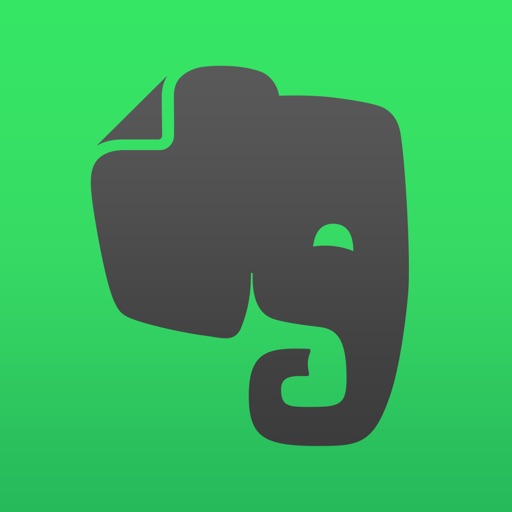
Evernoteでおたよりを管理する方法
登録したら早速おたよりを管理してみましょう。
その前にEvernoteについてちょっとだけ説明
Evernoteには【ノートブック】と【ノート】というものがあります。
POINTノートブック=紙のノートでいうところの大学ノート、ノート=大学ノートの中の1枚のことです。

- 【レシピブック】というノートブックを作って料理のノートをどんどん入れていく
- 【ブログ記事案】というノートブックを作って、思いついたアイデアノートを入れていく
など、1テーマにつき1冊ノートブックを作って管理していくと分かりやすいです。
まずはノートブックを作る
まずはおたよりを追加していく【ノートブック】を作ります。

ノートブック横の+マークを押すと、新しいノートブックを作成できます📔
- 兄弟がいる場合は子どもごとに1冊ずつ
- 小学校、保育園などで1冊ずつ
など自分で管理しやすいように分類してノートブックを作ってみてください☺
タイトルをつけてノートを作る
ノートブックを作成したら、その中にノートを追加していきます。
その際に分かりやすいタイトルをつけておくと、後々検索しやすくなるのでオススメです☺

アプリを立ち上げると下の方に緑色の+マークがありますので、そちらをタップします。
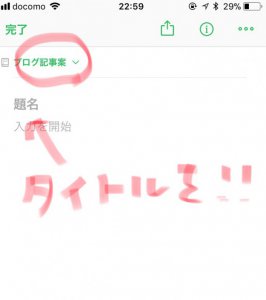 ◯をつけた所をタップすると、どのノートブックにノートを保存するのかを選べます。作ったノートに撮影したプリントを追加していきます。
◯をつけた所をタップすると、どのノートブックにノートを保存するのかを選べます。作ったノートに撮影したプリントを追加していきます。
プリントを撮影する
あとはプリントを撮影して保存していくだけです☺
自動撮影で書類化してくれるので、とっても楽ちん!ではさっそく撮影手順を説明していきます。
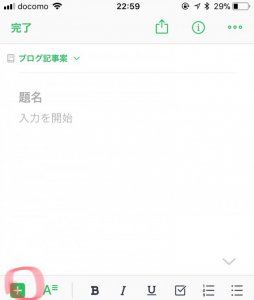
ノート内をタップすると左下に緑色の+マークが出てきますので、そちらをタップして下さい。
ノート内に写真や音声、手書きのスケッチなどを追加できますので1番上の写真を撮影をタップします。
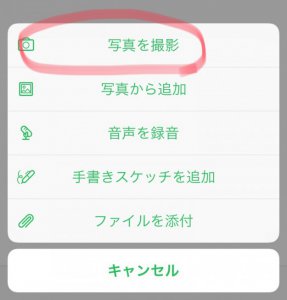
カメラが起動したら、白い紙を撮影する場合は床の上や机の上などある程度コントラストのある背景の上に用紙を置いてカメラをかざします。
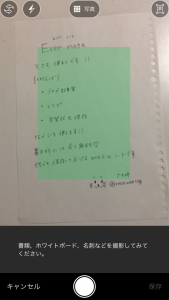
そうすると自動で書類を認識し始めるではありませんか!!!撮影ボタンをおさなくても、自動で認識してきれいに撮影してくれるんです🌟
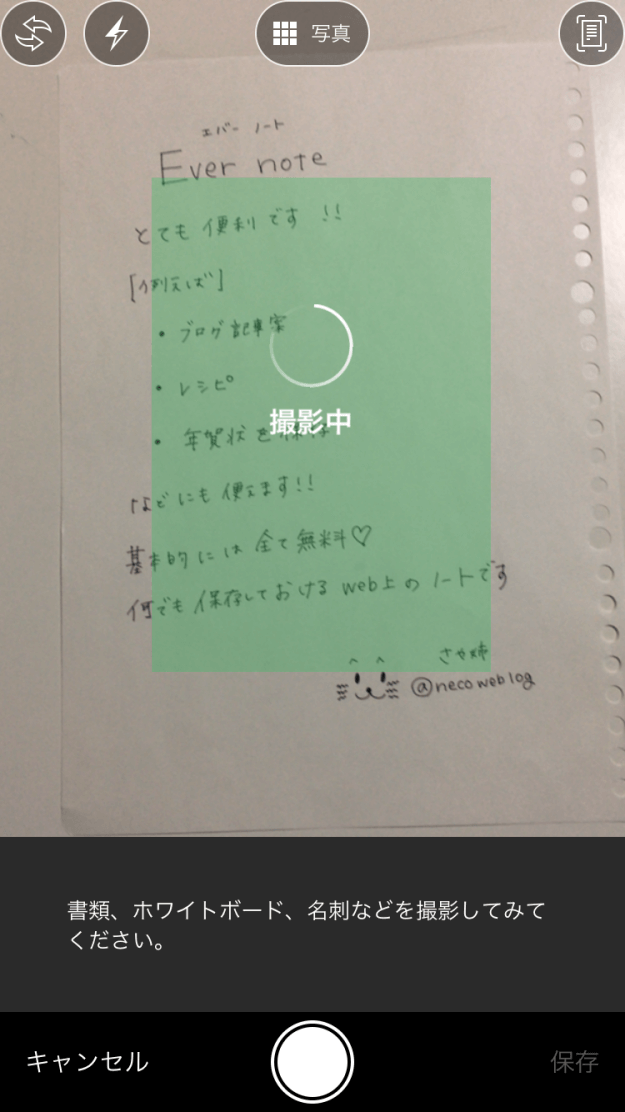
撮影中の表示が出たらそのまま待ちます。自動で撮影し、さらに文書形式にしてくれます。ただ撮影した写真より見やすくなりますので、文書形式のまま保存するのがオススメ☺
カラーの書類を撮影した際は、カラー書類形式でも保存ができます♪
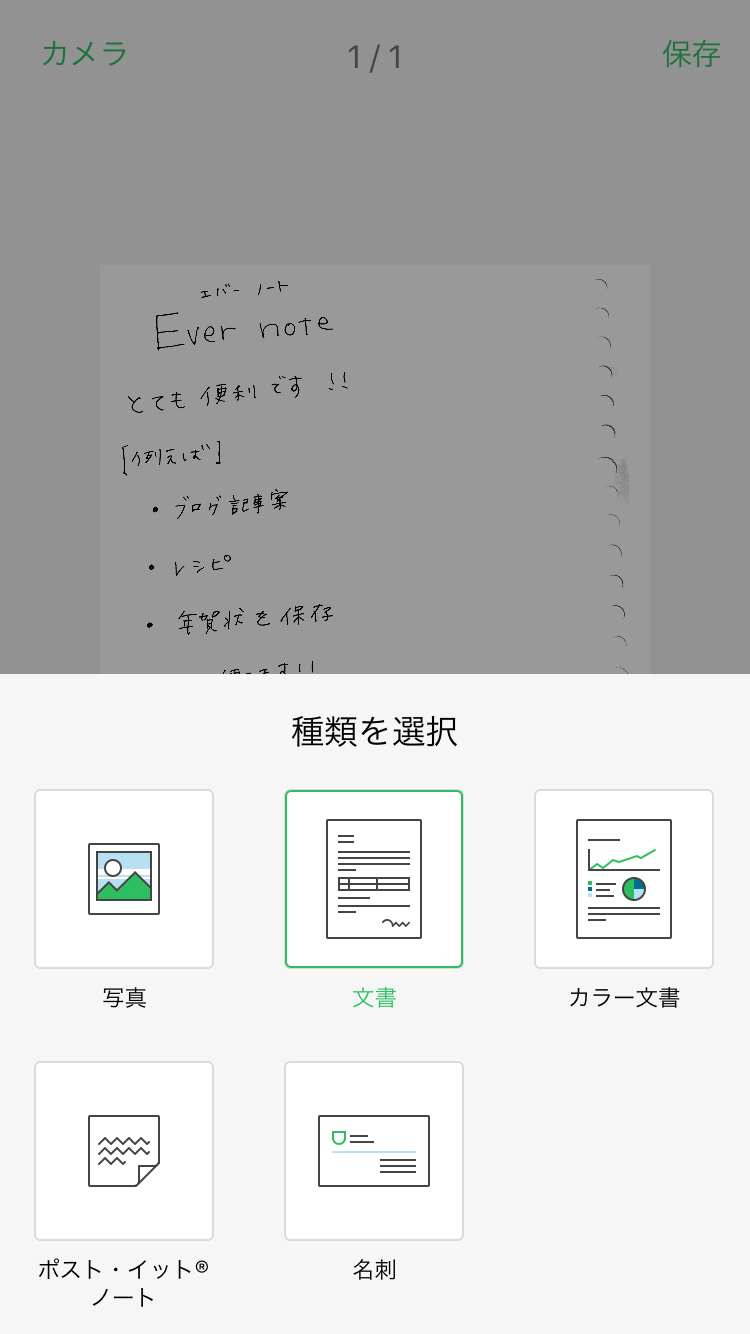
[box class=”box29″ title=”一言メモ”]社会人なら頂いた名刺を撮影して保存していくのもオススメです!検索機能で探したい人の名前を検索すれば、パッと見つかって便利ですよー😘[/box]
検索機能付きなので探しているおたよりを見つけやすい
Evernoteの1番の魅力は、何と言っても検索機能がついていて探しているおたよりがすぐに見つけられるところです!
上の方にすべてのノートから検索という検索窓がありますので、キーワードを入力して検索します。
今回はブログ記事案としてノートに書いたものを保存している、エッセンシャル思考についてのノートを探してみます。保育園の書類は個人情報や住んでいる場所などがわかってしまうため、今回は全く関係ないノートの検索を例に説明させて下さい。
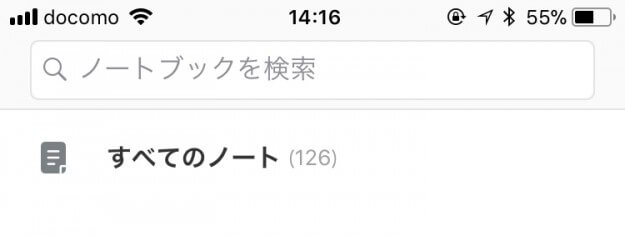
検索窓にエッセンシャルと入力して検索🔍
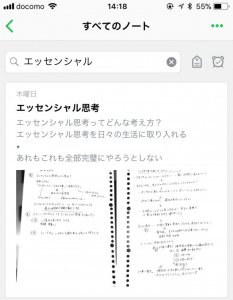
すぐにノートを検索してくれました😄!!
しかも開いてみると、自分が手書きしたものを撮影した紙のノートの中に書いてある【エッセンシャル】という文字が検索に引っかかっています!

ノートのタイトルにもエッセンシャル思考というワードを入れていますが、撮影した紙のノートに書かれている文字からも検索してくるってすごいですよね🌟
[say img=”https://nekoweblog.com/wp-content/uploads/2018/02/にくきゅうさん_納品用㈰.png” name=”ちるきち”]こんな感じで【運動会】や【参観日】って検索窓に入れると、運動会や参観日の日程が書かれたプリントを検索してくれるのでめっちゃ便利![/say]
紙のおたよりは断舎離して、Evernoteで賢くすっきり管理しよう
いかがでしたか?
無料で使えるサービスで、自動撮影機能や検索機能がついている優秀なEvernote。
保育園や小学校のおたよりの管理はもちろん、あらゆる紙媒体を撮影してすっきりと管理することが出来ます😘
紙のおたよりで埋め尽くされた冷蔵庫や、見たい時に見つけられないおたよりとはもうサヨナラしませんか?かなりオススメのサービスなので、ぜひ試してみてくださいね✨
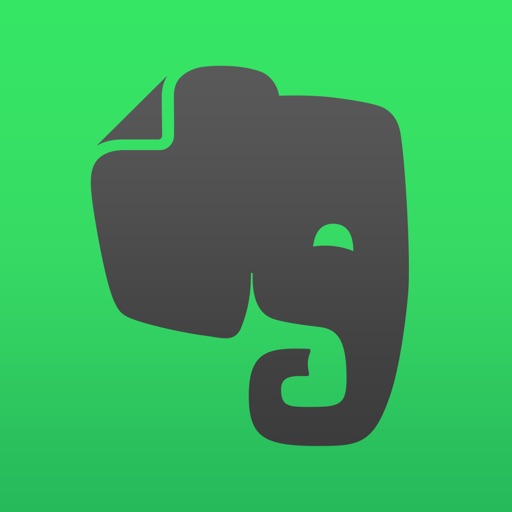









 ド田舎で暮らす、おませな女の子を子育て中のワーママブロガー。主婦・ワーママに役立つ情報を発信できるよう日々奮闘中。
世帯月収30万円の定収入ながら、貯金頑張っています!
情報が役立ったなと感じたら、
ド田舎で暮らす、おませな女の子を子育て中のワーママブロガー。主婦・ワーママに役立つ情報を発信できるよう日々奮闘中。
世帯月収30万円の定収入ながら、貯金頑張っています!
情報が役立ったなと感じたら、